PDF文件怎样更改,本文告诉你怎样更改PDF文件里的内容
小编想起大学那会儿,每星期都要做电脑作业,因为小编的专业问题,所以小编每次在完成电脑作业之后,都要把它转换成PDF的格式,所以这让小编从一个完全不知道什么是PDF变成可以快速的把文件转换成PDF的格式。但是如果转换成PDF之后,又想要修改里面的内容,该怎么办呢?那么今天小编我就来告诉你们怎么修改PDF文件里的内容。
在我们平时的生活与工作中,其实有很多文件、都是以PDF的格式发送或者接受的,但是有的时候,我们会想要对于PDF文件里的内容进行一下小修改。但是却不知道怎么修改好。稳住,今天小编我就告诉你们怎么修改PDF文件里的内容。
一、如果你是想替换整页的内容的话,那就选择文档,然后点“替换页面”,如果只是想修改一些的话,那就点击”插入页面“

PDF文件系统软件图解1

修改系统软件图解2
小编在这里以“插入页面”为例,出现下图,你就找到你编辑好的文档,如果是办公文档,我们一般用word文档来插入。
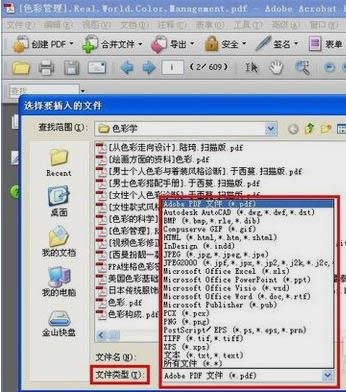
修改PDF文件系统软件图解3
如果你是想修改当前页面的部分文字,而且还要做排版调整,但是又不熟练用acrobat进行排版,那你可以把当前的页面提取出来,然后把弄出来的页面转换成word,等修改完后再转换成PDF。
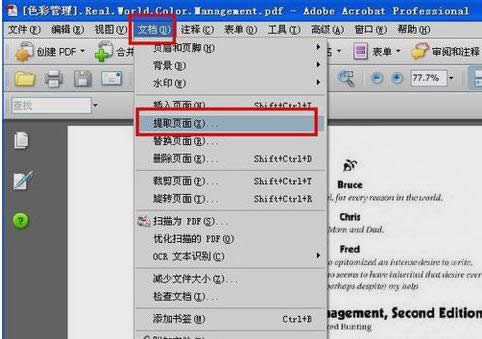
PDF文件怎么修改系统软件图解4
然后就页面提取设置
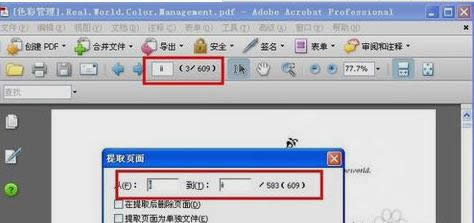
PDF文件怎么修改系统软件图解5
提取的页面转换成PDF之后,再按下图的方式转成word,在word里弄好之后再照着前面的步骤替换页面即可。
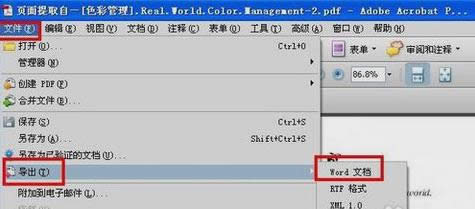
修改PDF文件系统软件图解6
如果你只是想修改部分文字,那可以直接在acrobat里操作即可。点“工具”,再点“高级设置”,再找到“touchup”并点击。

PDF文件系统软件图解7
然后我们就可以对PDF里的文字进行修改了
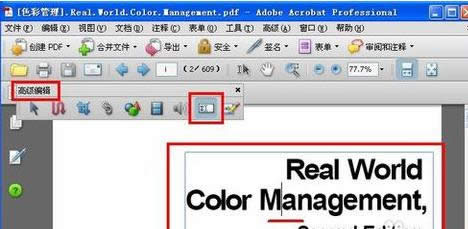
修改系统软件图解8
如果你想修改文字,但是又不影响美观。那就用文本框输入。插入文本框,然后输入文字

PDF文件怎么修改系统软件图解9

修改系统软件图解10
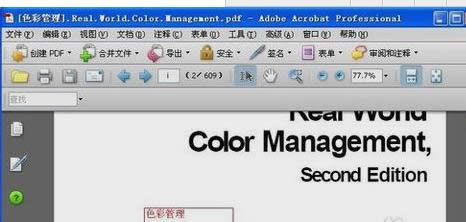
PDF文件怎么修改系统软件图解11
以上就是小编我的使用方法啦~希望可以帮到你们哟~

修改系统软件图解12
……